怎样设置默认存储位置为d盘 WIN10系统如何将文档默认保存到D盘
更新时间:2024-06-04 08:58:00作者:xtliu
在WIN10系统中,将默认存储位置设置为D盘可以帮助我们更有效地管理存储空间,同时如果想要将文档默认保存到D盘,可以通过简单的操作来实现。通过调整系统设置,我们可以轻松地将文档、图片等文件保存到D盘,避免C盘存储空间不足的问题。下面就让我们一起来了解WIN10系统如何设置默认存储位置为D盘,并将文档默认保存到D盘的方法吧。
步骤如下:
1.点击屏幕左下角的【开始】按钮。(如图所示)
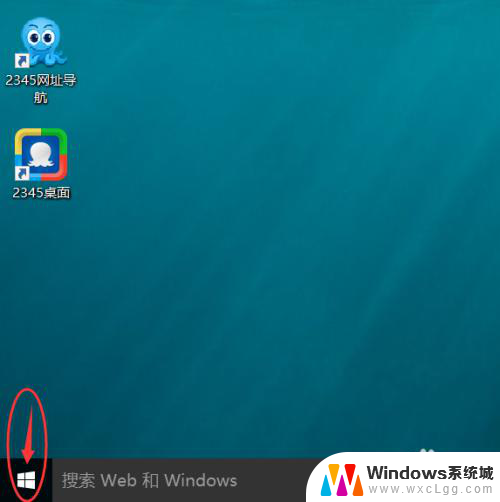
2.在点击【开始】按钮后弹出的菜单下,点击选择【设置】选项。(如图所示)
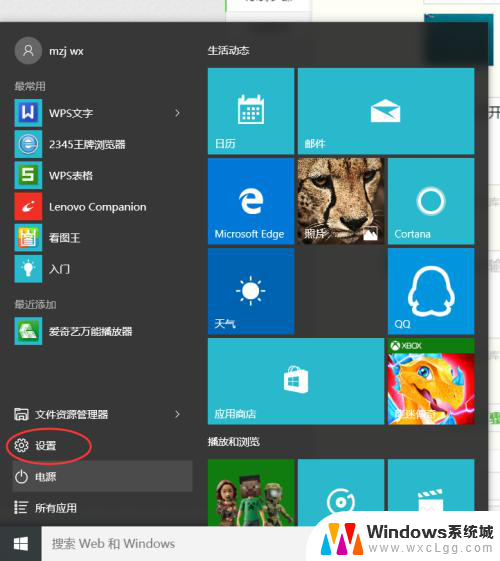
3.在【设置】界面下,点击选择【系统】选项。(如图所示)
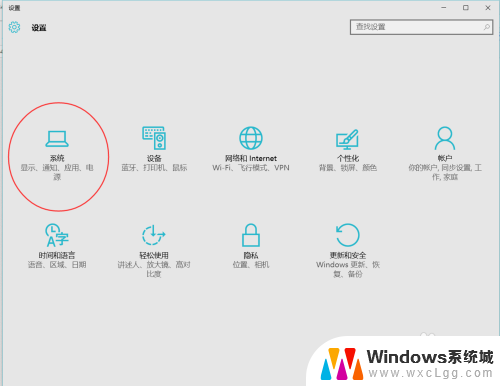
4.在【系统】选项下,点击选择【存储】选项。(如图所示)
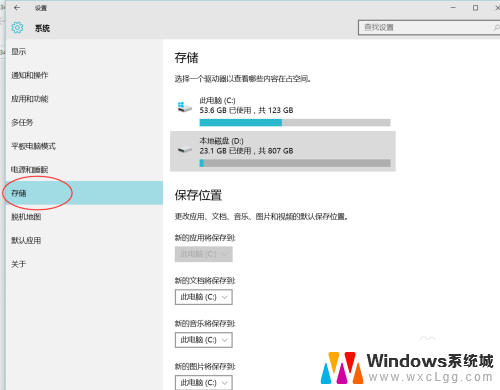
5.在【存储】选项下,点击选择【将新的文档保存到】选项框。在弹出的复选框下点击选择【本在磁盘D:】选项完成设置。(如图所示)
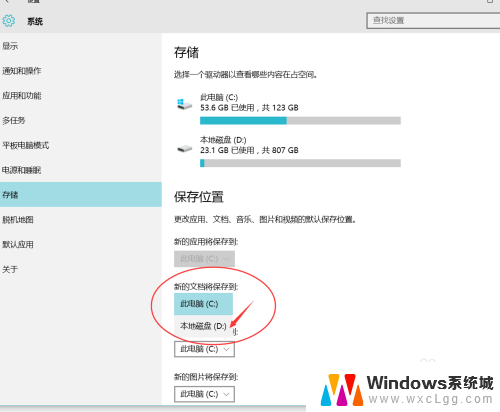
以上就是设置默认存储位置为D盘的全部内容,如果你也遇到同样的情况,可以参考我的方法来解决,希望对大家有所帮助。
怎样设置默认存储位置为d盘 WIN10系统如何将文档默认保存到D盘相关教程
-
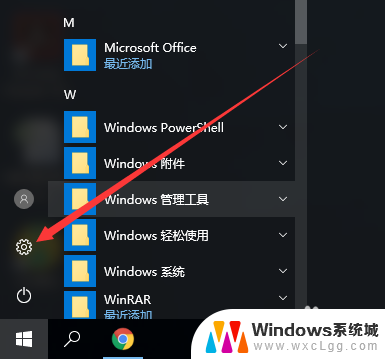 如何更改默认储存位置 win10如何更改默认存储位置
如何更改默认储存位置 win10如何更改默认存储位置2023-12-03
-
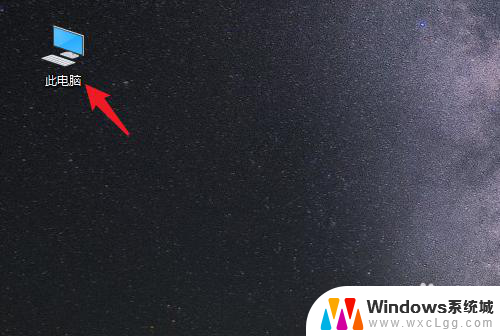 电脑桌面文件存储位置改成d盘 win10系统如何将桌面文件保存到D盘
电脑桌面文件存储位置改成d盘 win10系统如何将桌面文件保存到D盘2024-05-24
-
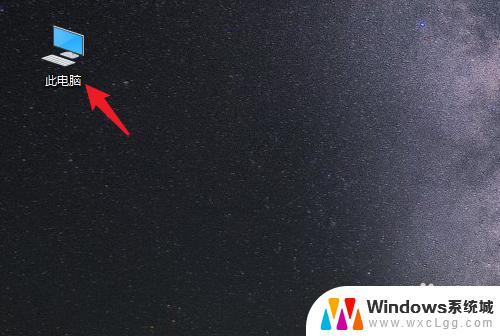 桌面怎么转移到d盘 win10系统如何将桌面文件保存到D盘
桌面怎么转移到d盘 win10系统如何将桌面文件保存到D盘2023-11-05
-
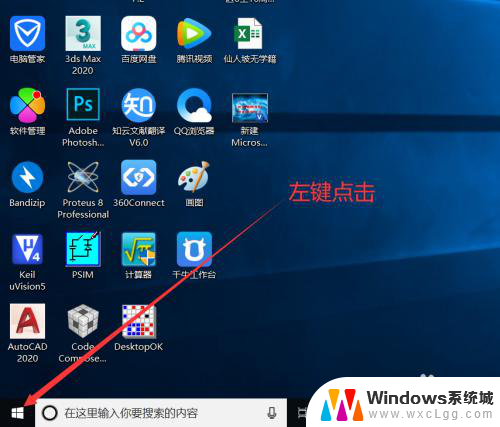 如何改变文件的存储位置 Win10如何修改文件默认存储位置
如何改变文件的存储位置 Win10如何修改文件默认存储位置2024-07-05
-
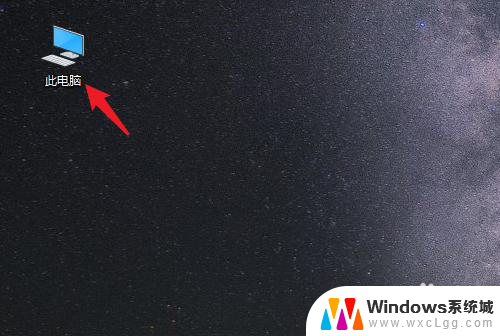 怎样把桌面的东西存到d盘 win10系统电脑如何将桌面文件保存到D盘
怎样把桌面的东西存到d盘 win10系统电脑如何将桌面文件保存到D盘2023-11-13
-
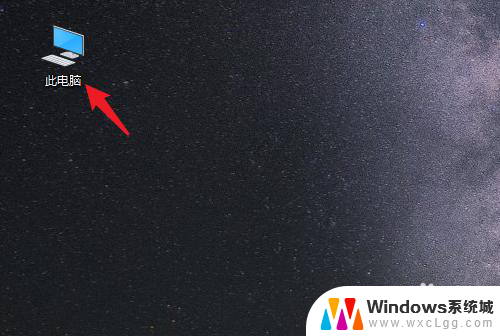 桌面文档怎么保存到电脑d盘 win10电脑如何将桌面文件保存到D盘
桌面文档怎么保存到电脑d盘 win10电脑如何将桌面文件保存到D盘2024-04-23
- 桌面文件保存到d盘 win10系统电脑如何将桌面文件保存到D盘
- 电脑录屏怎么改保存路径 Win10录屏默认保存位置如何更改
- 如何把桌面文件夹移到d盘 win10系统电脑如何将桌面文件保存到D盘
- 怎么将桌面的文件移到d盘 Win10系统如何将桌面文件保存到D盘
- win10怎么更改子网掩码 Win10更改子网掩码步骤
- 声卡为啥没有声音 win10声卡驱动正常但无法播放声音怎么办
- win10 开机转圈圈 Win10开机一直转圈圈无法启动系统怎么办
- u盘做了系统盘以后怎么恢复 如何将win10系统U盘变回普通U盘
- 为什么机箱前面的耳机插孔没声音 Win10机箱前置耳机插孔无声音解决方法
- windows10桌面图标变白了怎么办 Win10桌面图标变成白色了怎么解决
win10系统教程推荐
- 1 win10需要重新激活怎么办 Windows10过期需要重新激活步骤
- 2 怎么把word图标放到桌面上 Win10如何将Microsoft Word添加到桌面
- 3 win10系统耳机没声音是什么原因 电脑耳机插入没有声音怎么办
- 4 win10怎么透明化任务栏 win10任务栏透明效果怎么调整
- 5 如何使用管理员身份运行cmd Win10管理员身份运行CMD命令提示符的方法
- 6 笔记本电脑连接2个显示器 Win10电脑如何分屏到两个显示器
- 7 window10怎么删除账户密码 Windows10删除管理员账户
- 8 window10下载游戏 笔记本怎么玩游戏
- 9 电脑扬声器不能调节音量大小 Win10系统音量调节功能无法使用
- 10 怎么去掉桌面上的图标 Windows10怎么删除桌面图标